Amazonから領収書を取得して印刷する方法:3つの最良の方法
その他 / / April 05, 2023
Amazon から何かを購入したことがあり、請求書を見つけるのに苦労したことがあるなら、あなたは一人ではありません。 請求書は、個人の記録管理と費用の払い戻しの両方に役立ちます。 Amazon で頻繁に購入する場合、この記事では、Amazon からレシートを取得して印刷する方法について説明します。
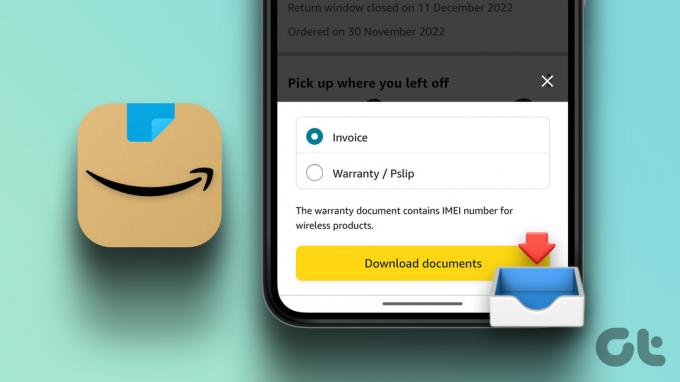
オンライン ショッピングの利点は、Amazon の Web サイトとアプリを使用して数回クリックするだけで、過去の注文の Amazon レシートをダウンロードして印刷できることです。 方法を知るために読んでください。
1. PCを使用してAmazonからレシートを取得する方法
古い購入品を掘り下げて、PC または Windows 11 アプリ. ただし、大量の購入を行う場合、請求書を見つけて表示するには、いくつかの手順が必要です。
ステップ1: Amazon の Web サイトにアクセスし、アカウントにサインインします。
アマゾンに行く
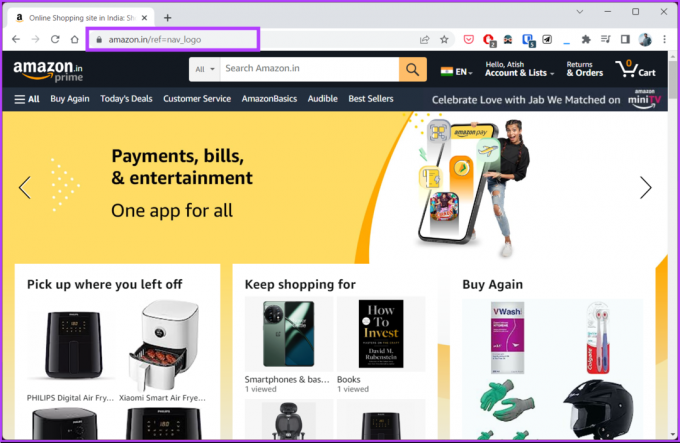
ステップ2: 右上の [返品と注文] オプションをクリックします。

ステップ 3: [注文] タブで、シェブロン アイコンをクリックします。
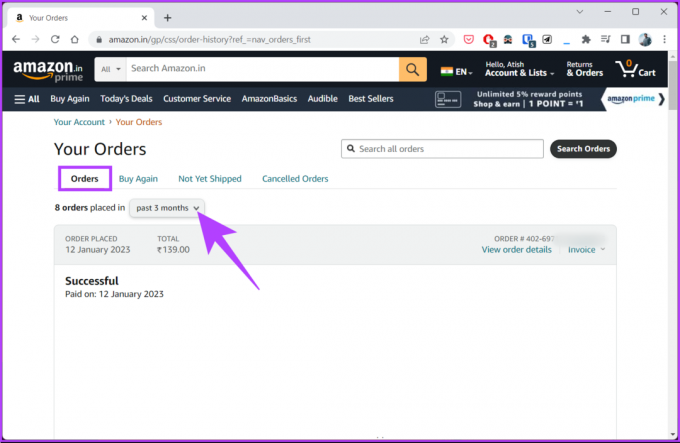
ステップ 4: ドロップダウン メニューから、購入した年を選択します。
ノート: 年がわからない場合は、検索バーを使用して注文を直接検索できます。

ステップ 5: お探しの商品が見つかったら、[注文の詳細を表示] の横にある [請求書] オプションをクリックします。
![[注文の詳細を表示] の横にある [請求書を表示] オプションをクリックします。](/f/d36be9b7e1f0a35ace29b08e81aeb4b6.png)
ステップ 6:請求書のドロップダウン メニューから、請求書 1、P スリップ/保証 1、または印刷可能な注文概要を選択します。
ノート: 保証請求を計画している場合は、クリックして保証伝票または請求書をダウンロードできます。 デモンストレーションのために、Invoice 1 をダウンロードします。

ステップ 7: 請求書が PDF 形式で開きます。 ダウンロードボタンをクリックしてファイルに名前を付けることで、オフラインで保存できます。

ほらね。 請求書が Amazon Web から正常にダウンロードされました。 長いプロセスを経ずに別の方法を知りたい場合。 読み続けて。
2. Eメールを使用してAmazonから請求書をダウンロードする方法
Amazon アカウントにアクセスできない場合、または Amazon にログインして請求書の詳細を取得したくない場合は、別の方法があります。 購入ごとに、Amazon は、請求書をダウンロードするためのリンクとともに、製品の配送を確認するメールを送信します。 そのため、以下の手順に従って領収書を見つけてください。
ノート: この方法は、お住まいの国または地域で Amazon がメールで更新を提供しているかどうかによって異なります。
ステップ1: 任意のブラウザでメールを開き、Amazon に登録したメール アカウントにログインします。
ノート: 私たちの場合、Gmail です。 あなたのものは異なるかもしれませんが、手順は同じままです。
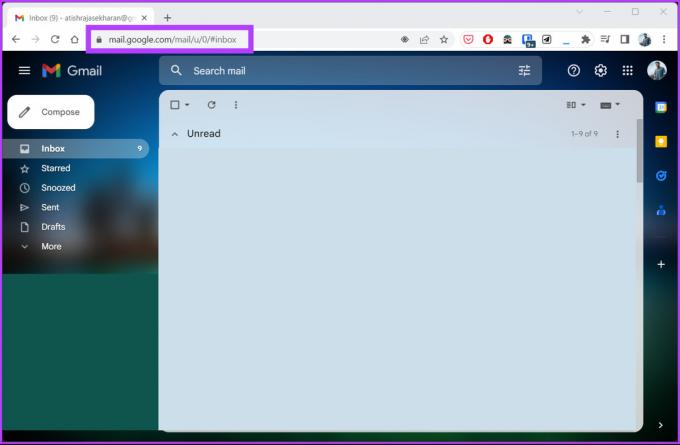
ステップ2: 検索バーに製品名を入力し、Enter キーを押します。
ステップ 3: 検索アドレスから商品の発送メールを探し、クリックして開きます。

ステップ 4: メールの [請求書の表示または印刷] をクリックして、請求書を PDF ドキュメントで開きます。
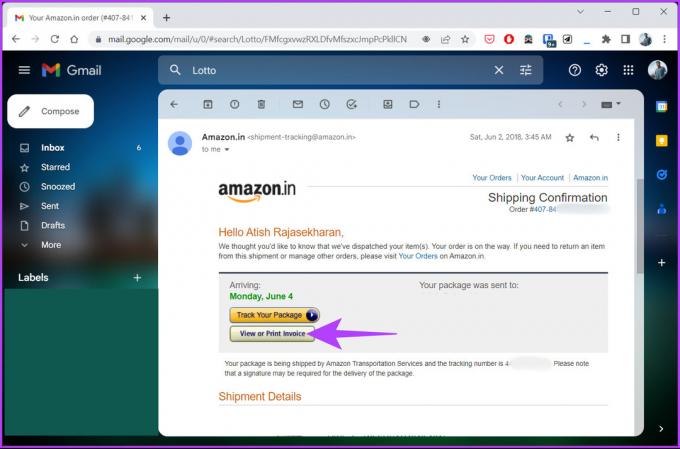
ほらね。 Amazon Web サイトにアクセスせずに請求書を正常にダウンロードしました。 デスクトップにアクセスできず、モバイル アプリを使用して請求書をダウンロードしたい場合は、読み続けてください。
3. AndroidまたはiOSでAmazonアプリから領収書を取得する方法
モバイル アプリを使用して Amazon から請求書をダウンロードする手順は簡単です。 注文をアーカイブしました. 以下の指示に従ってください。
ステップ1: Android または iOS デバイスで Amazon アプリを開きます。
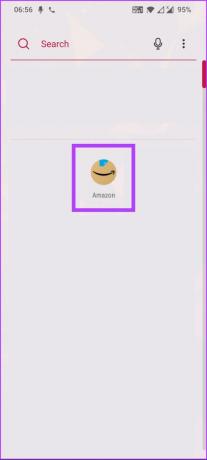
ステップ2: 下部の [アカウント] タブに移動し、[ご注文] タブを選択します。
![下部のナビゲーションで [アカウント] タブに移動します](/f/fa816ba98e82df050b37fb21bb9e010b.jpg)
![[ご注文] タブを選択します](/f/e4bdabe3740c31b718876d3fd603dcef.jpg)
ステップ 3: ご注文の下で、検索バーをタップし、請求書をダウンロードする製品名を入力して、次の矢印をタップします。
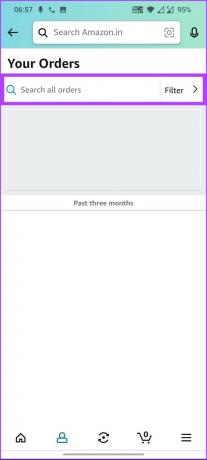
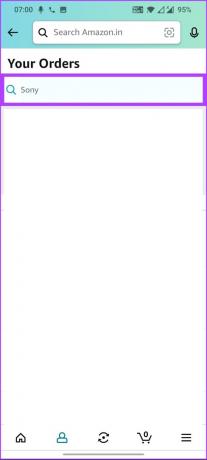
ステップ 4: 検索結果をタップし、[注文情報] の下にある [請求書のダウンロード] を選択します。
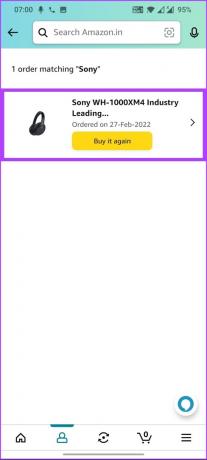
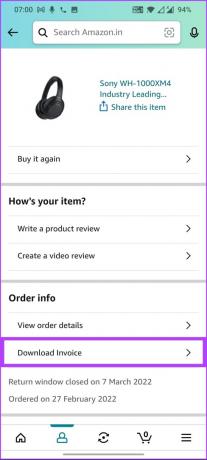
ステップ 5: 一番下のシートで [請求書] を選択し、[ドキュメントのダウンロード] をタップします。
![[請求書] を選択し、[ドキュメントのダウンロード] をクリックします](/f/978b84230a79a6f5aad9149b70f66141.jpg)
そこにあります。 請求書が Amazon モバイル アプリから正常にダウンロードされました。 Amazon からダウンロードした請求書を印刷したい場合は、印刷できます。 次のメソッドに移動します。
Amazonからレシートを印刷する方法
上記の手順のいずれかを使用して Amazon から請求書をダウンロードした後、以下の手順に従って Amazon の領収書を印刷します。
ステップ1: PDF 形式の請求書ドキュメントを開きます。
ステップ2: [印刷] オプションをクリックします。
ノート: Windows ではショートカット「Ctrl+P」、Mac では「Command+P」を押して、印刷ダイアログ ボックスを開きます。
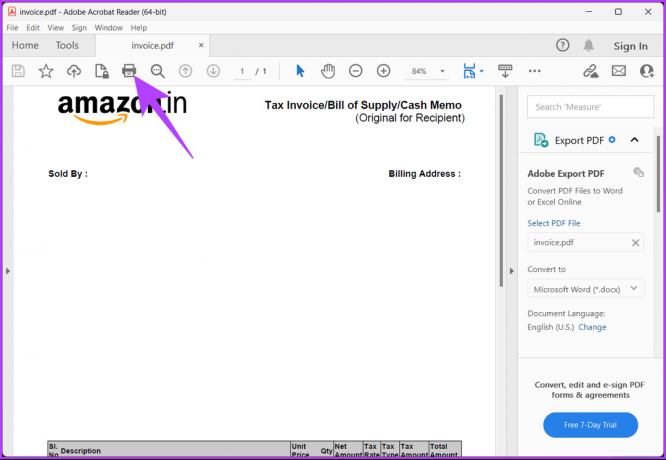
ステップ 3: プロンプトからプリンタとページ数を選択し、[印刷] をクリックします。
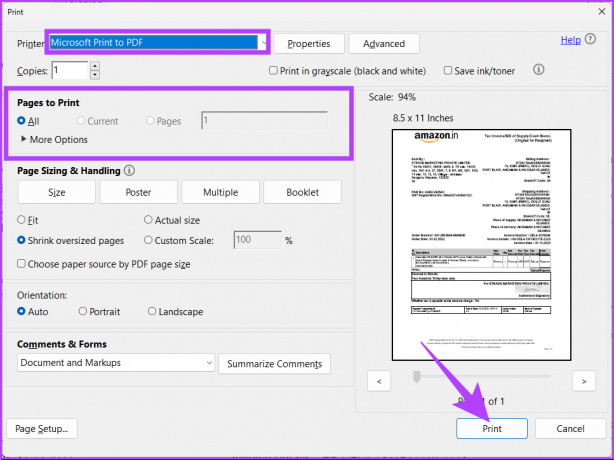
そこにあります。 ファイルをダウンロードし、請求書を印刷しました。 ご不明な点がございましたら、以下の FAQ セクションをご覧ください。
Amazon 請求書に関するよくある質問
はい、納品前にAmazonから請求書をダウンロードできます。 これを行うには、注文履歴に移動し、請求書をダウンロードする注文を選択して、[請求書のダウンロード] をクリックする必要があります。 請求書は PDF 形式でデバイスに保存されます。
ほとんどの Amazon 製品には請求書が付属していますが、特定の製品とそれを提供する販売者によって異なります。 特定の商品に請求書があるかどうかを確認するには、詳細ページを確認するか、販売者に直接お問い合わせください。
請求書のクイックダウンロード
Amazon から領収書を取得する方法がわかったので、財務記録を整理して管理できます。 あなたも読みたいかもしれません アマゾンのウィッシュリストを作成して共有する方法. 楽しい買い物!
最終更新日: 2023 年 2 月 17 日
上記の記事には、Guiding Tech のサポートに役立つアフィリエイト リンクが含まれている場合があります。 ただし、編集の完全性には影響しません。 コンテンツは偏りがなく、本物のままです。
によって書かれた
アティシュ・ラジャセカラン
Atish はコンピューター サイエンスの卒業生であり、熱心な愛好家であり、テクノロジー、ビジネス、金融、スタートアップについて探求し、話すことが好きです。



